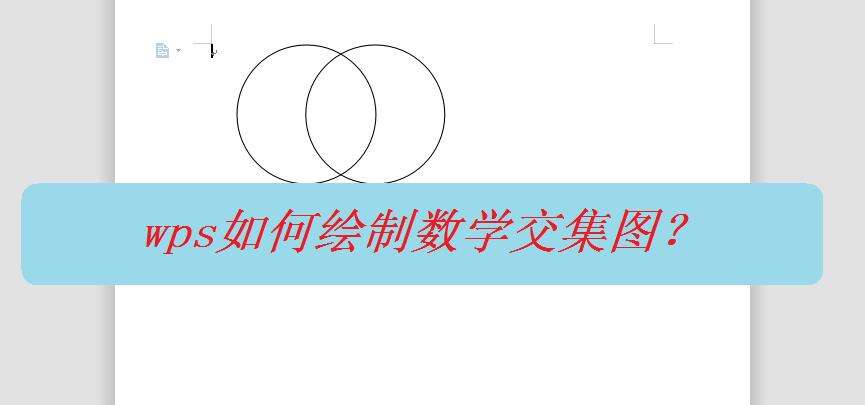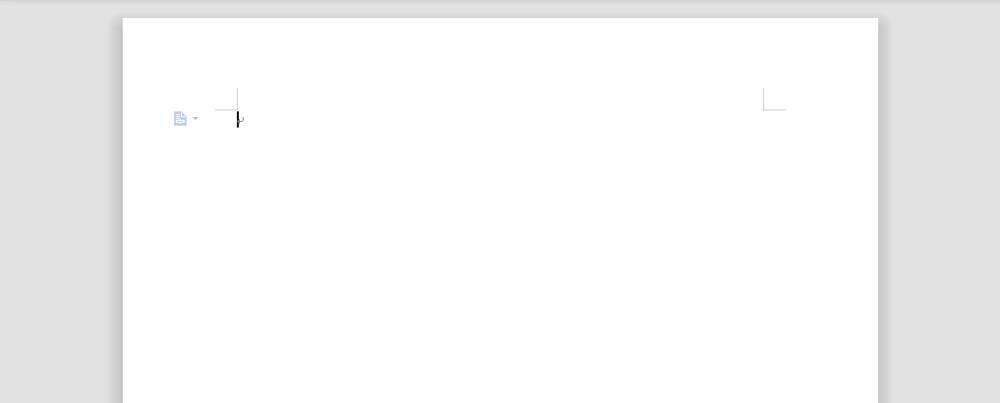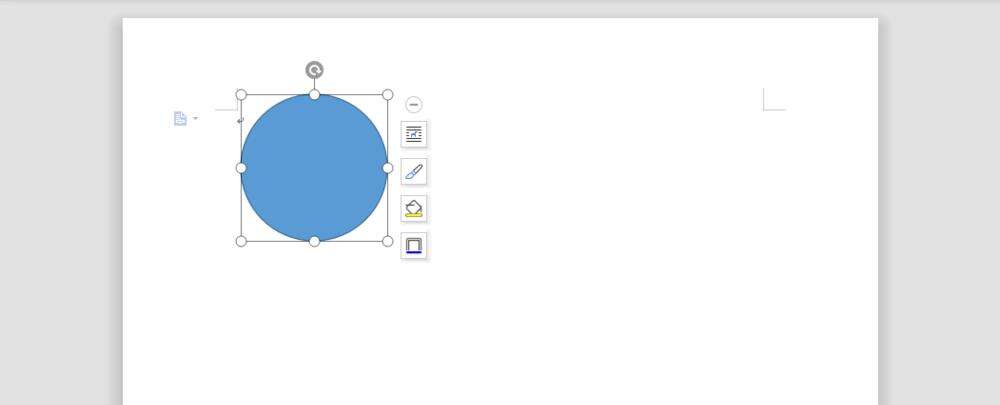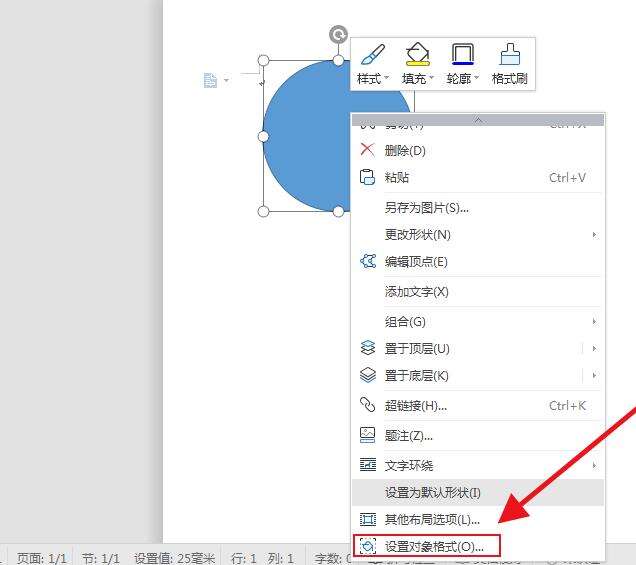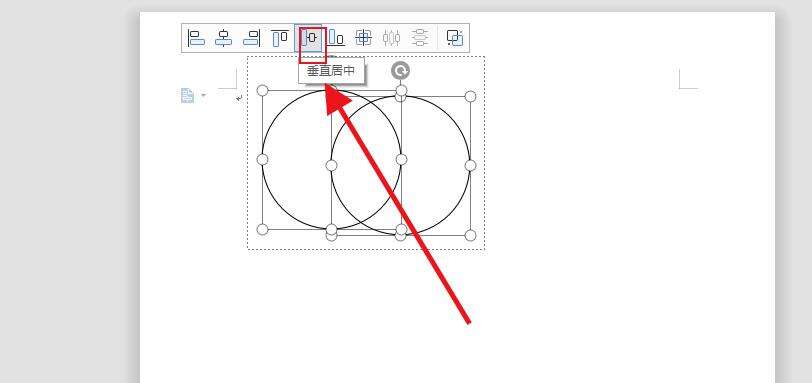wps怎么快速绘制数学交集图?
办公教程导读
收集整理了【wps怎么快速绘制数学交集图?】办公软件教程,小编现在分享给大家,供广大互联网技能从业者学习和参考。文章包含428字,纯文字阅读大概需要1分钟。
办公教程内容图文
1、打开软件,点击上方文字图标,新建空白文档。
2、选择工具栏中的插入选项,点击图形,选择其中的椭圆图标。
4、然后在右上角,可以更改图形的参数大小,线条及颜色,重要的是将填充颜色改为无填充颜色。也可以鼠标右键设置对象格式中更改。
5、调整好参数后,在复制一个圆,然后按住ctrl键,把两个图形都选择出来,选择垂直居中。
6、最后,两个圆形水平等高对称,数学常用的交集图形就画好了。方法同样适用于其他excel,ppt。
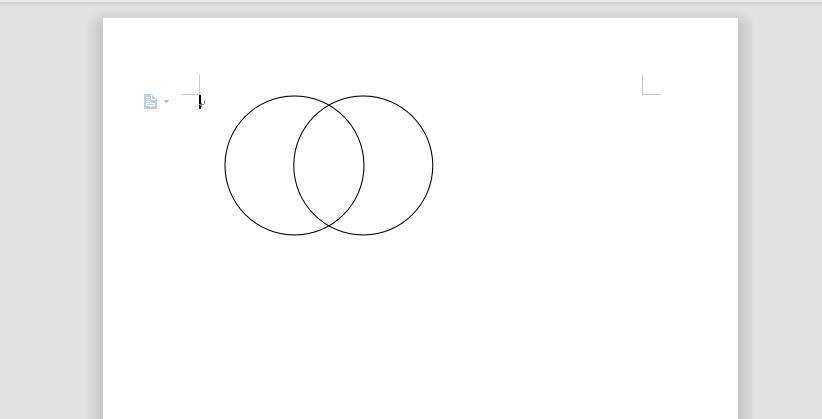
WPS表格怎么绘制三维菱形框?
WPS怎么绘制平面图? WPS平面图的画法
WPS怎么绘制多边形? wps插入正十边形的教程
办公教程总结
以上是为您收集整理的【wps怎么快速绘制数学交集图?】办公软件教程的全部内容,希望文章能够帮你了解办公软件教程wps怎么快速绘制数学交集图?。
如果觉得办公软件教程内容还不错,欢迎将网站推荐给好友。